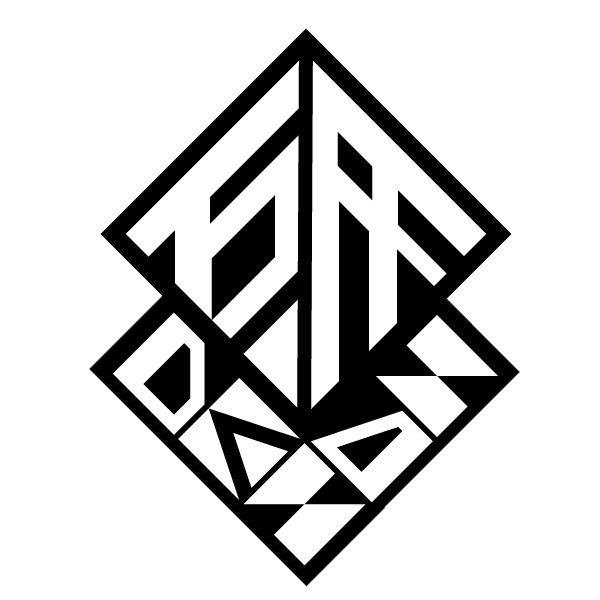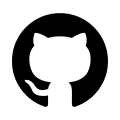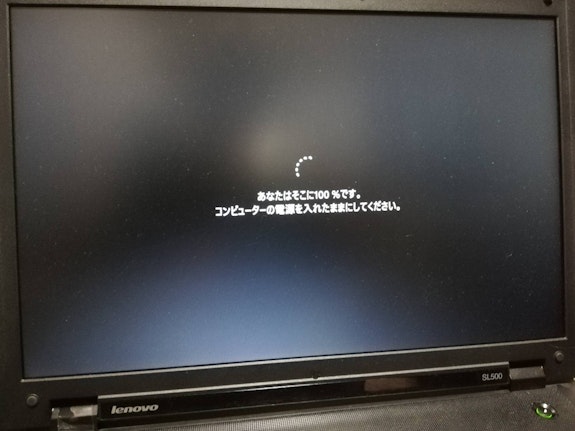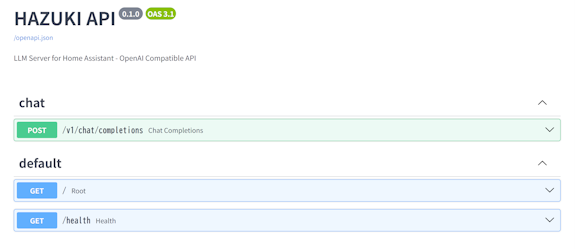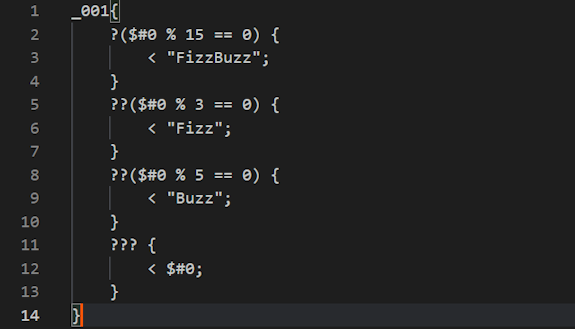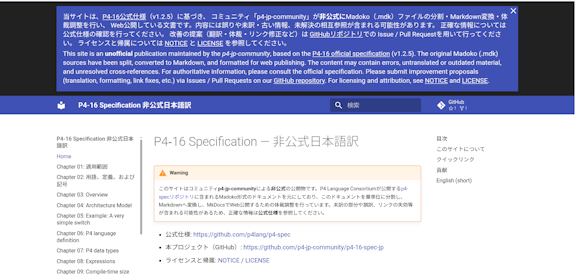執筆者: しげ
最終更新: 2021/09/14
最強の2-in-1 Windows PCを探す旅
[警告] このページは非常に情報量が多いです.真剣に2-in-1 Windows PCを探したい人はご覧ください.沼ります.
こんにちは.しげです.最近は2-in-1 Windows PCのバリエーションが増えてきましたね.格安モデルから高級なモデルまで,性能も低いものから高いものまで様々です.
この記事では各社から販売されている2-in-1 Windows PC(2020年モデル・2021年モデル)を取り上げて,最強の2-in-1 Windows PCはどのモデルか?ということを吟味していきます.皆さんの善きパートナーになってくれるPCが見つかれば幸いです.この記事だけでなく,the比較なども参考にしてみてください.
岡山大学電子計算機研究会に所属している(する予定の)皆さんは,情報・電気・数理データサイエンス系学科の人が多いと思うので,要求するPCの性能はかなり高め(第11世代Intel Core i5またはAMD Ryzen 5 4500U以上,メモリ8GB以上,SSD 256GB以上)で考えていきます.また,大学在学中はMicrosoft 365のライセンスが提供されるので,Microsoft Officeを搭載しないモデルを考えます.
*本記事における 2-in-1 PCの定義はタッチパネルを搭載しており,キーボードと本体が分離するデタッチャブルモデルか,画面が360度回転するコンバーチブルモデルに限ります.画面が360度回転しないがタッチパネルを搭載するモデルはこれに該当しません.また,あまりに高価格のPCや企業向けPCは取り上げません.個人向けに販売されている価格20万前後までのPCを対象にします.
では,まず候補となるモデルを探していきましょう(2021/8/20時点のモデル).
- Microsoft Surface Pro 7
- HP Pavilion x360 14
- HP ENXY x360 13(Intel,AMD)
- HP ENVY x360 15(Intel,AMD)
- HP Spectre x360(13,14,15)
- Lenovo ThinkPad L13 Yoga Gen 2
- Lenovo IdeaPad Flex 550
- Lenovo IdeaPad Flex 550i
- Lenovo Yoga 650
- Lenovo Yoga 760
- Lenovo Yoga 750i
- Lenovo Yoga 950i
- DELL Inspiron 13 2-in-1
- DELL New Inspiron 14 2-in-1(Intel,AMD)
- DELL New XPS 13 2-in-1
- ASUS Zenbook Duo 14 UX482
- ASUS Zenbook Flip UX371EA
- Fujitsu LIFEBOOK UH95/F1
- Fujitsu LIFEBOOK WU3/F1
- TOSHIBA dynabook FZ/HP
ざっとこんな感じでしょうか.色々な価格帯・特徴をもったPCが集まりました. 中でもデタッチャブルモデルのPCはSurface Proだけですね.他のPCはコンバーチブルモデルです.デタッチャブルモデルのPCで性能を追求するなら,Microsoft Surface Pro一択となるでしょう.デタッチャブルモデルのPCを探している方は,ぜひ岡山大学生協からSurface Pro 7+を購入してください.Intel IrisXeグラフィックスを搭載し,高性能です.Surface Pro 7を自分で買うと色々もったいないと思います.
皆さんが気になるのはやはりコンバーチブルモデルのPCではないでしょうか.デタッチャブルは接点不良が起きたり,インターフェースの数が少なかったりという欠点がやはり避けられません.安定性やインターフェースの豊富さではやはりコンバーチブルモデルのPCです.しかし,各社が似たようなコンバーチブルPCを出しています.どのモデルを選べばいいのでしょうか.ここからはそれを考えていきましょう.
何を重視するか
そのPCを用いて何をやりたいかによって,選ぶべき製品は変わってきます.また,製品それぞれに良いところ・悪いところがあります.ここでは,何を吟味するかのポイントについて見ていきましょう.ちなみに,筆者はバランスを重視していて何一つ捨てたくないのが信条です.この記事の最後には,筆者が様々な要素を勘定した最強の2-in-1 Windows PCを発表します.
CPU
PCの基本性能に関わるパーツの一つです.コア・スレッド数,周波数,キャッシュサイズによって性能が決まります.AMD Ryzenのほうが高性能で低価格なので,Intelでなければいけないなどの特別な理由がなければ,Ryzen 5やRyzen 7搭載のモデルがおすすめです.ベンチマークスコアなどから性能を知ることもできます.マルチタスクをこなすには良いCPUである必要があります.Ryzen 5000番台のRyzen 7搭載モデルがおすすめです.
メモリ
PCの基本性能に関わるパーツの一つです.メモリ速度,チャネル数によって性能が決まります.また,タスクを増やせば増やすほどメモリを使うので容量も吟味する必要があります.一般に8GB,仮想マシンや動画作成などの重い作業には16GB~32GBがおすすめです. ストレージにSSDを搭載するモデルの場合,メモリが不足すると100倍の時間のロスが発生します.今後何に使うか分からないけどずっと使いたいと思う人は16GBにしましょう. Intel Optaneメモリを搭載するモデルもあるようですが,その詳細はよく分かっていません(筆者が無知).
ストレージ
データを保存するパーツです.何があってもSSDを選びましょう.セカンドディスクとしてHDDを搭載するのは可です.間違ってもOSドライブにHDDを搭載するモデルは買わないでください.人生が終わります. 統合開発環境や仮想マシンの実行,動画作成などでは多くのデータを保存する必要があるため,容量が重要になります.256GBが一般的で,背伸びして512GBもオススメです.とても多くのデータを保存する人は1TBも候補にするといいでしょう.SSD 256GB + HDD 1TBという構成の仕方もいいと思います.ちなみにOSドライブがSSDになっている理由は,HDDに比べて1000倍早い時間で応答するからです.HDDでは応答に時間がかかり,OSがもたつきます.HDDをOSドライブに搭載するPCを購入した場合,間違いなく後悔するでしょう.
通信
PCを使う上で欠かせないものの一つにインターネットがあります.無線LAN親機との通信を行うためには,PCに内蔵の無線LANモジュール,または外付けの無線LAN子機が必要になります.どの程度の通信速度が出せるかIEEE 802.11で定義される通信規格のどれに対応しているかが関係します.現代のPCはWi-Fi 6(IEEE 802.11ax)及びBluetooth 5.0に対応しているのが一般的です.
ディスプレイ
ディスプレイ解像度は蔑ろにされがちですが,1366x768とフルHD(1920x1080),4K(3840x2160)では作業領域の範囲は大きく異なります.解像度が高ければ高いほどキレイですし,作業領域も広いです.一般用途ではフルHDで十分でしょう. また画面比も時折考える必要があります.一般的なPCは16:9の画面比ですが,タブレットとして見ると縦方向が狭く感じるので,近年は3:2,16:10もおすすめではあります.ちなみに筆者は原則16:9派です. ディスプレイパネルの種類も大事です.IPSパネルは視野角が広く,どの角度から見てもキレイに見えますが,TNパネルは少し横から見ると黒く見えるといった特徴があります.デザインや動画編集に使おうとしている人にとっては色域も重要な判断指標です.色域が広いディスプレイは色の再現度が高く,実際に印刷した色との差が少なく,きちんと調整された写真を見たときに実写とほぼ同じように見えます.自然な発色を求める用途には色域が必要です.IPSパネルが最も色域を網羅している場合が多いです(パネル性能に依存します).色域を評価する基準としてsRGBやDCI-P3といった規格があります.
バッテリ
持ち運ぶノートPCなので,バッテリ持続時間も大事な要素の一つです.特にメーカー公称値はあまり当てになりません.使い方にもよるとは思いますが,公称値の半分くらいしか持たないと考えたほうがいいでしょう.公称値15時間以上はほしいところではあります.どの程度PCを持ち運ぶかによって考えるといいでしょう.
セキュリティ(Windows Hello対応デバイス)
PCを利用する上で注意しないといけないのが盗難や盗み見です.本人以外がPCに勝手にログインできないようにロックする機能がついていますが,従来はパスワード認証のみで,パスワードを知られると中身を見られてしまう危険性がありました.Windows Helloは顔認証や指紋認証により,本人以外がPCにログインすることを困難にすることができます.セキュリティを重視したい人はWindows Hello対応デバイスを購入することをおすすめします.
キーボード
PCの使い心地に関わる要素の一つにキーボードの配列があります.よく使うキーが存在するか,テンキーは必要かどうか,キー配列が変でないか(ShiftキーやAltキーの位置,Enterキーと]キーがつながっていないか),キーピッチ・キーストロークはどうか,押し心地はどうかなど,今後長く付き合うパートナーですからしっかり検討しましょう.また暗所での利用を想定している場合はバックライトを装備するキーボードを選ぶとよいでしょう.
トラックパッド
ノートPCにはトラックパッドというポインティングデバイスがついています.ここに指で触れることで様々なジェスチャー操作とスライド操作,拡大・縮小が行えるようになっています.トラックパッドは各社大きさや質感が異なっています.また左・右クリックボタンが別でついているかどうかも判断のポイントになるでしょう.最近は別ボタンを備えないモデルがほとんどを占めています.トラックパッドの位置も大事ですね.
拡張ポート
拡張ポートがなければ,PCは外部と情報をやりとりすることができません.例えば有線LANポート,USBポートなどです.マウスもつないで,外付けHDDもつないで,外部モニターをつないで...と色々つなぐためにはPCに対応する拡張ポートが存在する必要があります.近年USB-C端子しか搭載しないモデルがあったり,USB-Cポートは1ポートついているけど,充電端子と兼用で充電中は使えないモデルがあったりします(意味不明).またどこにどの端子がついているかも確認して,自分の思い描くデスクが作れるかも考えておきましょう.妄想が止まりませんね.ちなみにVGA端子を備えたPCは,現代にはLet's noteを除いてありません.VGA端子をPCに求めるのはやめましょう.USB Type-CハブにVGA端子があるものを別途購入するのがベターです.HDMI端子がついているPCはたくさんあります. 一般にUSB-C×1~2,USB-A×1~2,SD(microSD)カードスロット,HDMI,イヤホンジャック端子を備えていれば大抵のことには使えると思います.有線LAN(RJ-45)端子は薄型のPCにはついていません.薄すぎてつけるスペースがないんだと思います. ちなみにAppleのMacはUSB-Cしか備えてないらしいですね.無茶苦茶でしょ.ハブ前提はやめろ.ハブだって結構重いし場所も取るんだから.1台で全てを完結できるのが,できるPCだと思います.
インチサイズ・重量
13インチは持ち運びに適したサイズ感です.一般的なバッグに余裕で入ります.テンキーは備えないモデルがほとんどです.また,拡張ポートにも余裕がないことも多いです. 14インチは13インチだと小さいという人におすすめです. 15.6インチ(15インチ)はやや大きいですが,画面が大きいことから見やすかったり,キーボードがテンキーを備えるモデルが多く,拡張性も高いです.持ち運び用途が少なめの人にはおすすめです.またインチが大きくなってくると冷却機構にも余裕が出てくるため,高負荷時に性能が下がりにくいという特長もあります.
デザイン
どんなに素晴らしいPCでも,デザインがイケてなければ気分も乗りません.どのデバイスが 自分の好みにあうかどうかは,ぜひHPに足を運んで調べてみてください.
価格
予算問題はいつも深刻です.できるだけ安く済ませたいというのは分かりますが,多くのノートPCの場合は,一番下位のモデルは使えないことが多いです(Core i3やRyzen 3になったり,メモリが4GBで少なかったりする).8~15万程度で予算を見積もるのが良いでしょう.
Microsoft Office
定番のOfficeソフトです.Word,Excel,PowerPointなどがあります.このソフトだけで2万円程度するので,価格に大きく影響します.今回は搭載しないモデルを考えます.
各機種の特長(メーカーHPより抜粋)
今までの条件は正直どのメーカーでも似たりよったりな部分がありました.しかし各社はWebページで,機種の特長を紹介しています.他のメーカーにはない,とても魅力的な特長があれば,ぜひそのデバイスを選んであげてください.本記事で候補にしているデバイスの特長を下記に記しておきます.ぜひ検討の参考にしてください(ただ事実を述べているだけで,その機種だけの特長と見なせないものは記載していません).また記載ミスがある可能性もあるので参考程度にご覧ください.
Microsoft Surface Pro 7
- 超スリムでわずか 1,252 g の軽さ
- 複数ディスプレイ,ドッキングステーションなどに接続(Surface Dock,別売)
HP Pavilion x360 14
- 4G LTE対応モデルあり
- コネクテッド・モダンスタンバイ機能搭載
- ディスプレイを閉じても低消費電力で動作し続ける機能
- 強度と耐熱性に優れたアルミニウム素材をキーボード面に採用
- 45分の充電で約50%まで回復できる急速充電機能「HPファストチャージ」
- 卓越した音響とデザインに定評のある北欧デンマークの老舗オーディオメーカーBang & Olufsen社のB&O Playサウンドシステムを採用
HP ENXY x360 13(Intel,AMD)
- 一般的なプラスティックではなく、アルミニウムボディだから見た目の洗練さだけでなく、傷つきにくい仕様
- 11インチ同等のサイズだから毎日の持ち運びも快適
- アルマイト(陽極酸化処理)加工により、錆・腐食・摩耗を予防
- 10秒で起動,Intel Evoプラットフォーム(Intelモデルのみ)
- Thunderbolt4 搭載(Intelモデルのみ)
- 30分の充電で6/8時間駆動する急速充電機能「HPファストチャージ」
- sRGB 100%相当の色域をサポート
- ワンタッチで覗き見防止のプライバシーモードを起動(Intelモデルのみ)
- カメラキルスイッチ(物理シャッター付)装備
- マイクミュートスイッチ装備
- 4096段階の筆圧感知
- 卓越した音響とデザインに定評のある北欧デンマークの老舗オーディオメーカーBang & Olufsen社のB&O Playサウンドシステムを採用
- Gorilla® Glass NBT™により,優れたガラス強度を実現
HP ENVY x360 15(Intel,AMD)
- 30分の充電で8時間駆動する急速充電機能「HPファストチャージ」
- 最大400nitsで発光するディスプレイ
- sRGB 100%相当の色域をサポート
- フルサイズのSDカードスロット搭載
- 外部出力最大4K(3840×2160)を出力できるHDMI 2.0を搭載
- カメラキルスイッチ(物理シャッター付)装備
- マイクミュートスイッチ装備
- 4096段階の筆圧感知
- 卓越した音響とデザインに定評のある北欧デンマークの老舗オーディオメーカーBang & Olufsen社のB&O Playサウンドシステムを採用
- Gorilla® Glass NBT™により,優れたガラス強度を実現
HP Spectre x360 13
- 5G LTE対応モデルあり
- Intel Optaneメモリ搭載
- 圧倒的耐久性,天面加圧試験 500kgfもクリアできるほど頑丈
- 30分の充電で10時間以上駆動する急速充電機能「HPファストチャージ」
- 最大22時間バッテリ駆動時間だからACアダプターいらず
- 反射しにくい、光沢ディスプレイ(Anti Reflectionコーティング)
- 内蔵型 覗き見防止スクリーン(HP Sure View)対応モデルあり
- カメラキルスイッチ(回路遮断)装備
- 4096段階の筆圧感知
- 卓越した音響とデザインに定評のある北欧デンマークの老舗オーディオメーカーBang & Olufsen社のB&O Playサウンドシステムを採用
HP Spectre x360 14
- アルマイト(陽極酸化処理)加工により、錆・腐食・摩耗を予防
- 天面加圧試験 350kgfもクリアできるほど頑丈
- アスペクト比3:2を採用した新設計のディスプレイ
- OLED(有機EL)ディスプレイを搭載し,ブルーライトカット対応
- Delta E <2にキャリブレーションがされたディスプレイで色を忠実に表現
- 45分の充電で7時間駆動する急速充電機能「HPファストチャージ」
- Thunderbolt4 搭載
- 内蔵型 覗き見防止スクリーン(HP Sure View Reflect)対応
- カメラキルスイッチ(物理シャッター付)装備
- マイクミュートスイッチ装備
- 4096段階の筆圧感知
- 卓越した音響とデザインに定評のある北欧デンマークの老舗オーディオメーカーBang & Olufsen社のB&O Playサウンドシステムを採用
HP Spectre x360 15
- 4K OLED ディスプレイ
- VESA認定のHDR400 TRUE BLACK規格
- Thunderbolt4 搭載
- 反射しにくい、光沢ディスプレイ(Anti Reflectionコーティング)
- カメラキルスイッチ(物理シャッター付)装備
- マイクミュートスイッチ装備
- 4096段階の筆圧感知
- 卓越した音響とデザインに定評のある北欧デンマークの老舗オーディオメーカーBang & Olufsen社のB&O Playサウンドシステムを採用
Lenovo ThinkPad L13 Yoga Gen 2
- Thunderbolt4 搭載
- 急速充電の機能により60分で約80%まで充電(65W アダプター使用時)
- ThinkShield でデータとデバイスを保護
- 12項目の米軍調達基準に準拠し、200以上の品質チェック
- デジタルペン標準付属
Lenovo IdeaPad Flex 550, Lenovo IdeaPad Flex 550i
- カメラカバー Privacy Shutter を搭載
Lenovo Yoga 650
- ファブリックカバー採用
- 汚れに強い加工が施され、手に馴染むようにデザインされた丸みを帯びたエッジ
- カメラカバー Privacy Shutter を搭載
Lenovo Yoga 760
- サンドブラスト加工されたアルマイトメタルのボディ
- 急速充電に対応
- PCは蓋を開けた瞬間に起動
- カメラカバー Privacy Shutter を搭載
Lenovo Yoga 750i
- 10秒で起動,Intel Evoプラットフォーム
- サンドブラスト加工されたアルマイトメタルのボディ
- Thunderbolt4 搭載
- PCは蓋を開けた瞬間に起動
- カメラカバー Privacy Shutter を搭載
Lenovo Yoga 950i
- 10秒で起動,Intel Evoプラットフォーム
- Dolby Vision™対応4Kディスプレイ
- 回転式サウンドバー搭載
- 本体に収納可能なアクティブペンは収納時自動充電が可能
- Thunderbolt4 搭載
- カメラカバー Privacy Shutter を搭載
DELL Inspiron 13 2-in-1
- sRGB色域100%と300ニットの明るさを実現する色彩豊かな明るいスクリーン
- Dolby Vision™でHDRコンテンツの優れたダイナミック レンジを最大限に活用
- 全辺を狭額縁とすることで高いスクリーン対ボディ比を実現し、すっきりと洗練された画面
- 4K Ultra HDディスプレイ(オプション)選択可能
- 充電式アクティブ ペンは内蔵ペン ガレージの内部に直感的に配置、保管中に充電
- 4,096段階の筆圧検出、傾き検出、クイック キー消去ボタン、Bluetooth接続を搭載したアクティブペン
- タッチペン設計は、快適性、表現力、機能性に優れています。十角形の形状
- インテル® EVO™シリーズ
- 接続を維持する音声対応のモダン スタンバイ
- 赤外線カメラ または使いやすい指紋認証リーダー選択可能
- カバーオープン センサーにより自動電源オン
- バッテリーが切れた状態から80%にまで1時間で充電可能なExpressCharge
- 802.11 AXワイヤレス プロトコル(Wi-Fi 6)を搭載
- Thunderbolt4 搭載
- スマートセンサーを搭載し、PCの場所に応じて温度プロファイルを自動調整
- Webカメラのプライバシー シャッター搭載
DELL New Inspiron 14 2-in-1(Intel,AMD)
- ExpressCharge対応
- 薄型のベゼルと広々とした画面対ボディ比で、事実上のボーダレスビュー
- 広視野角パネル (WVA)を使用
- 接続を維持する音声対応のモダン スタンバイ
- スマートセンサーを搭載し、PCの場所に応じて温度プロファイルを自動調整(Intelモデルのみ)
- 旧世代よりもキーサイズが9%大きい大型キーボード
- 機械的なプライバシー カメラ シャッター搭載
- 電源ボタンのシングル サインオン(SSO)指紋認証リーダー搭載
- Dell Mobile Connectによるスマホデバイス連携(データ送受信、スマホ操作)
DELL New XPS 13 2-in-1
- インテル® EVO™シリーズ
- インテルDynamic Tuning Technologyにより、CPUのパフォーマンスを必要に応じて向上
- Killer™ Wirelessにより、旧世代の80MHz 2x2 AC製品と比べて約3倍高速
- 内蔵のリッド センサーを使用することで電源の状態に関係なく、リッドを開けてすぐに電源投入
- 赤外線カメラ または使いやすい指紋認証リーダーによるサインイン
- HDR 400認定を受けた圧倒的に美しいディスプレイ
- 4K Ultra HDディスプレイ(オプション)選択可能
- 90% DCI-P3の色域により、画面上で高彩度色の優れた表示を実現
- 1500:1のコントラスト比により、明るい色と暗い色のコントラストがより鮮明に
- 0.65%反射防止コーティング
- Dolby Vision™でHDRコンテンツの優れたダイナミック レンジを最大限に活用
- Dell Eyesafe® により、光源の光エネルギーをインテリジェントに管理し、有害なブルー ライトだけを軽減
- 16:10ディスプレイでより洗練されたフレームレスディスプレイ
- 次世代のMagLevキーボードで、標準キーボードよりも24%薄い
- 一般的なWebカメラよりも多くの素子を使用し、フレームのすべての領域でシャープな映像を提供
- テンポラル ノイズ リダクションによる高度なノイズ リダクションが使用
- 2つのアルミニウムの塊から削り出されているため 耐久性に優れている
- Corning® Gorilla® Glass 6により、優れた耐衝撃性と耐擦傷性
- 二重アルマイト加工の光沢面が実現。洗練された仕上がりで、コネクターの傷も防止
- ENERGY STAR® 認定品
- Dell Mobile Connectによるスマホデバイス連携(データ送受信、スマホ操作)
- ASUS Zenbook Duo 14 UX482
- 2画面搭載
- PANTONE® カラー準拠の豊かな色再現
- テュフ・ラインランド認証を取得したブルーライトカット機能
- タッチ対応セカンドディスプレイ「ScreenPad™ Plus」
- GeForce MX450搭載可能
- ASUS Zenbook Flip UX371EA
- 4K有機ELディスプレイ選択可能
- 米軍軍用規格に準拠したテストを通過
- トラックパッドでテンキー操作可能
- Fujitsu LIFEBOOK UH95/F1
- 13.3型ワイド世界最軽量ペン内蔵2-in-1,868g
- タッチパネル外周に弾性樹脂を配置することで,ガラス割れへの耐力を向上
- 手前側コーナーに弾性樹脂パーツを配置し,衝撃を吸収
- 4096階調の内蔵アクティブペン
- アクティブペンは本体に収納可能
- ペンのバッテリーは本体収納中に充電,15秒の充電で90分使用可能
- 豊富な拡張ポート
- ディスプレイ出力と充電が同時に可能なUSB Type-C
- 折りたたみ式LANポート
- 賢い日本語入力・ATOK搭載
- Fujitsu LIFEBOOK WU3/F1
- UH95/F1のカスタマイズ可能モデル
- TOSHIBA dynabook FZ/HP
- Dolby Atmos®対応
- Thunderbolt™ 4対応
- USB-C給電対応
最強の2-in-1 Windows PCは
最後に筆者が候補の中から判断した,最強の2-in-1 Windows PCを発表します. なお,HP・Lenovoなどは頻繁に割引セールを行っているため,セール中は他メーカより安い可能性がありますが,今回はそれを除外します.また,安定性を取る場合はIntelモデルを選びましょう.
性能部門
この部門では,より良い性能(CPU)をより安い価格(メーカー希望小売価格基準)で入手できることを基準に判定します.そのため,要求性能はIntel Core i7またはAMD Ryzen 7,メモリ16GB,SSD512GB以上を前提で判断します.
- Intel CPUの場合 選ばれたのは,「HP ENVY x360 13(Intel)」でした. 希望小売価格は148,280円で,ペンは付属します.しかし,この機種は画面サイズが13インチのため,キーボード配列がやや特殊です.好みが分かれる部分があると思います.そこで,他にも候補を上げておきます. 「DELL New Inspiron 14 2-in-1(Intel)」と「HP ENXY x360 15(Intel)」です. 前者の画面サイズは14インチでSSD1TBを搭載します.後者の画面サイズは15インチでテンキーを搭載しています.両者ともペンは付属します. それ以外のスペックについては,CPUがIntel Core i7-1165G7,メモリ16GB,SSD512GB(DELL New Inspiton 14 2-in-1は1TB)で同じです.
- AMD CPUの場合 選ばれたのは,「DELL New Inspiron 14 2-in-1(AMD)」でした. 希望小売価格は129,980円で,これにペン(4,400円)を追加しても,たった134,380円です. AMD Ryzen 7 5700U,メモリ16GB,SSD512GBのモデルです.画面サイズは14インチです.
*割引セール中であれば,Lenovo直販が一番安いと思います.時期によって状況は変わりますので,自分で調べてみてください.一時期,Lenovo IdeaPad Flex 550とかは驚異的な値段になっていました.
価格部門(メーカー希望小売価格基準)
この部門では,とにかく安くデバイスを入手できることを基準に判定します.要求性能はIntel Core i5またはAMD Ryzen 5,メモリ8GB,SSD256GB以上を前提で判断します.
- Intel CPUの場合 選ばれたのは,「DELL New Inspiron 14 2-in-1(Intel)」でした. 希望小売価格は121,670円で,ペンは付属します. Intel Core i5-1135G7,メモリ8GB,SSD256GBの構成です. SSD512GBが欲しい人は,「HP ENVY x360 13(Intel)」や「HP ENXY x360 15(Intel)」などが同じ価格比で選べます.
- AMD CPUの場合 選ばれたのは,「DELL New Inspiron 14 2-in-1(AMD)」でした. 希望小売価格は124,370円で,ペンは付属します. AMD Ryzen 5 5500U,メモリ8GB,SSD512GBの構成です. ただ1万円出せば最上位モデルが買えるので,せっかくならもう1万円投資することをオススメします.
*割引セール中であれば,Lenovo直販が一番安いと思います.時期によって状況は変わりますので,自分で調べてみてください.一時期,Lenovo IdeaPad Flex 550とかは驚異的な値段になっていました.
魅力部門
この部門では,ロマン溢れる魅力的な特長を持つデバイスを判定します. 選ばれたのは,「ASUS Zenbook Duo 14 UX482」でした.やはり2画面デバイスは魅力がありますね.セカンドディスプレイはペンに対応しているので,講義を聞きながらデジタルノートも取れそうな感じです.外部GPU「GeForce MX450」を搭載したUX482EGの下位モデルがコスパに優れていそうな感じです. Intel Core i5-1135G7,nVidia GeForce MX450,メモリ16GB,SSD512GBで179,800円です.
今更思ったけどこの機種,画面360度回らなくない?(機種選定の前提条件に反している) まぁロマンがあるからいいや.
総合部門
この部門では,この記事で触れた全ての要因を総合的に勘定して,筆者がオススメできる1台を発表します.筆者の主観も入ることをお許しください. ちなみに筆者が重視しているものについて先に触れておきます.
- CPU性能(より多くのコア数と高い周波数,Intel・AMDどちらでも)
- メモリ16GB(ほとんどの用途に使える多くのメモリ)
- SSD512GB(256GBでも足りなくなることがある)
- Wi-Fi 6(IEEE802.11ax)対応
- 13インチ以上の画面サイズ
- フルHD(1920x1080)以上の解像度,周波数60Hz以上
- sRGB 99%程度の高い色域(デザイン作業や動画編集などの関係で自然な発色が必要)
- 高品質なオーディオ(Dolby Audioまたはオーディオメーカのスピーカー)
- 充電速度(高速充電対応)
- 14時間以上のバッテリー稼働
- 顔認証または指紋認証
- キーボードバックライト装備
- テンキー装備
- 大きなトラックパッド(独立したボタンは不要)
- 2つ以上のUSB-A端子
- 1つ以上のUSB-C端子(USB-PDの可否は問わない,映像出力の可否は問わない,Thunderbolt 4の可否は問わない)
- HDMI出力端子
- 個別充電端子
- オーディオジャック端子(4極または普通のもの)
- SDカードスロット
- 2kg以下の重量
- 360度回転10点タッチ
- 4096段階以上のペンの筆圧検知
- スタイリッシュなデザイン
- コストパフォーマンス(機能に見合った価格かどうか,より安く)
筆者は重いゲームはしないので,外部GPUなどを搭載したいという要望はありません. 上記の要件であれば,一般の方からややヘビーユーザまで満足してもらえるデバイスが選べるかと思います.
頑張って1つに絞ろうと思っていたのですが,2つまでしか絞りきれませんでした.幸い両者とも異なる部分が複数あるので,お好みの方を選んで頂きたいと思います.拘りがなければ,1つ目の方を選べば間違いないです.
1.HP ENVY x360 15(Intel,AMD)
こんな人にオススメ
- インタフェース(端子類)が多いほうがいい人
- テンキーが必要な人
- USB-Aポートが多いほうがいい人
- HDMIポートが個別であったほうがいい人
- フルサイズのSDカードスロットが必要な人
- 個別充電端子が必要な人
- 15インチクラスの画面が欲しい人
- 安いほうがいい人
- 性能対コストを重視する人
*AMDモデルはペンが別売です.
2.HP Spectre x360 14
こんな人にオススメ
- PCのデザインは拘りたい人
- USB-Cポートが多いほうがいい人(ハブや変換器は必要かもしれません)
- microSDカードスロットがあれば十分な人
- 充電器の持ち物を減らしたい人
- Thunderbolt 4が必要な人
- インテル® Evo™ プラットフォームに対応したPCがいい人
- 軽いほうがいい人
- 価格面は我慢できる人
最後に
どの2-in-1 Windows PCを買おうか迷っていて相談したいという方は,筆者のTwitterのDMで教えていただければ相談に乗ります. それでは,ありがとうございました.
この人が書いた記事